Comment exporter des abonnements WooCommerce en un clic ?
Publié: 2022-09-15Le plugin Smart Manager est compatible avec le plugin officiel WooCommerce Subscriptions. Ainsi, vous pouvez exporter toutes vos données d'abonnement et également modifier les abonnements directement à l'aide de la feuille de calcul de type Excel.
Plus encore, Smart Manager prend également en charge les types de publication personnalisés et les champs personnalisés ajoutés par d'autres plugins. Ainsi, vous pouvez également exporter et gérer les données d'autres plugins d'abonnements WooCommerce .
Ce blog explique simplement comment vous pouvez exporter toutes vos données d'abonnements ou des données basées sur des filtres (exportation avancée), comme exporter tous les abonnements actifs, exporter les abonnements qui ont été annulés le mois dernier, etc.
Comment exporter tous les abonnements dans WooCommerce ?
Pour ceux qui sont entrés en retard, le plugin Smart Manager vous permet de gérer votre boutique WooCommerce à une vitesse fulgurante. Modification en bloc, recherche avancée, exportation, suppression, duplication… vous pouvez accomplir des heures d'opérations banales en magasin en quelques minutes.
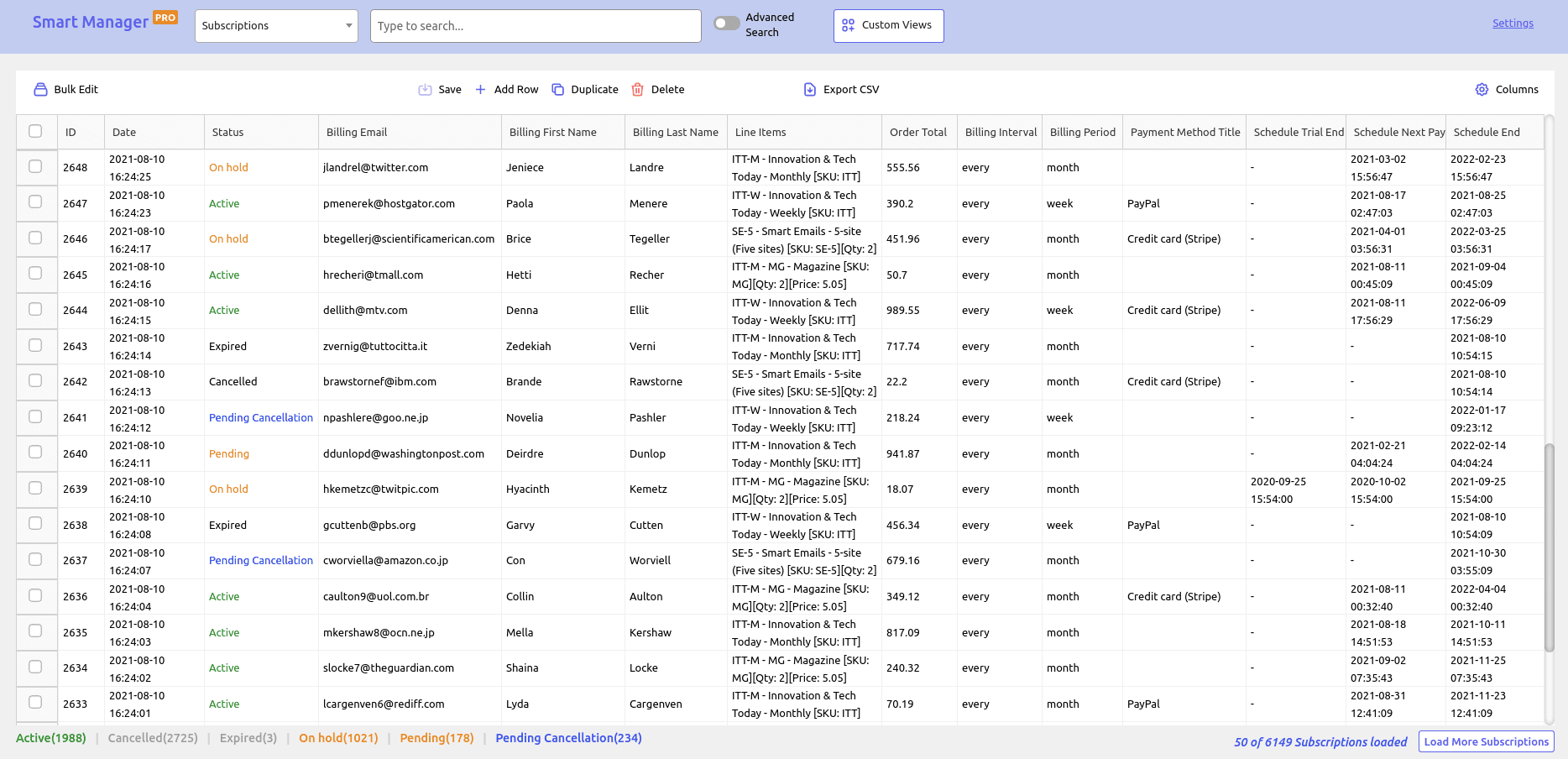
Obtenez Smart Manager ici
- Une fois que vous avez installé et activé le plugin Smart Manager, accédez à votre panneau d'administration WordPress.
- Ensuite, cliquez sur Smart Manager. Il chargera le tableau de bord "Produits" par défaut dans une feuille de calcul de type Excel.
- Sélectionnez Tableau de bord des abonnements dans le menu déroulant. Si vous ne voyez aucune donnée, créez au moins un produit d'abonnement (s'il n'est pas déjà créé), puis créez un abonnement test à l'aide de la page
WooCommerce > Subscriptions. Ensuite, Smart Manager détectera et affichera automatiquement tous les abonnements dans le tableau de bord. - Cliquez sur le bouton
Export CSVen haut.
C'est ça. Toutes vos données d'abonnement seront exportées. Vous pouvez exporter plus de 70 champs de données liés aux abonnements avec Smart Manager.
Essayez la démo en direct
Comment exporter des abonnements basés sur des filtres ?
Vous pouvez exporter des données d'abonnements en fonction de filtres et exporter uniquement les données requises. Vous pouvez également exporter des données basées sur des filtres de recherche et de colonne.
Exporter des données basées sur des filtres de colonne
Tout ce dont vous avez besoin est d'utiliser la fonctionnalité 'Colonnes' de Smart Manager.
Par exemple, si vous souhaitez exporter des données contenant uniquement l'identifiant, la date, le statut, les éléments de ligne et le total de la commande, affichez/masquez simplement les colonnes dans Smart Manager, appliquez des filtres de recherche si nécessaire, puis effectuez une exportation. Voici comment afficher/masquer les colonnes.
Vous pouvez également organiser les colonnes d'administration pour décider quelles colonnes doivent apparaître en premier dans le tableau de bord et également trier les colonnes avant d'effectuer une exportation.
Si vous souhaitez exporter fréquemment le même ensemble de données, c'est-à-dire exporter uniquement les colonnes requises ou les données filtrées chaque mois, vous pouvez configurer une vue personnalisée et l'enregistrer.
Ainsi, à chaque fois, il vous suffit de choisir la vue personnalisée enregistrée dans le menu déroulant et de cliquer sur exporter, sans appliquer de filtres de colonne ou de recherche. En savoir plus sur les vues personnalisées.
Examinons différents types d' exportation avec Smart Manager basé sur des filtres de recherche .
Exporter tous les abonnements actifs
- Assurez-vous que la colonne "Statut" est activée. Si ce n'est pas le cas, activez-le d'abord. Voici comment.
- Cliquez maintenant sur le bouton
Advanced Search. - Sélectionnez
Statusdans la liste déroulante, sélectionnezisun opérateur et choisissezActive. - Cliquez sur
Search. - Toutes les données de vos abonnements actifs seront devant vous. Cliquez sur
Export CSV.
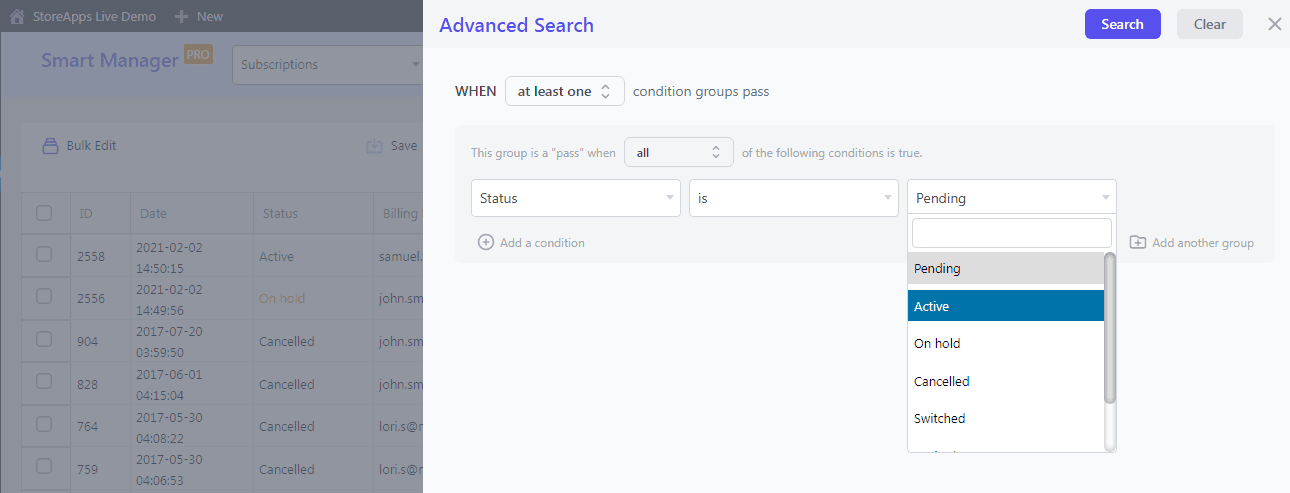
C'est ça.

Exporter tous les abonnements annulés/basculés/en attente d'annulation/expirés/en attente
Mêmes étapes que ci-dessus. Modifiez simplement le statut dans les conditions de recherche.
- Assurez-vous que la colonne d'état est activée. Si ce n'est pas le cas, activez-le d'abord.
- Cliquez maintenant sur le bouton
Advanced Search. - Sélectionnez
Statusdans la liste déroulante, sélectionnez cet opérateur et choisissezisstatut requis. - Cliquez sur
Search. - Toutes vos données d'abonnement requises pour le statut sélectionné seront devant vous. Cliquez sur le bouton
Export CSV.
C'est ça.
Remarque – Pour un filtrage basé sur plusieurs statuts, vous pouvez ajouter des groupes de conditions et ajouter des conditions de statut dans chaque groupe.
Exporter tous les abonnements actifs pour un jour/semaine/mois/année/n'importe quelle plage de dates
- Assurez-vous que la colonne État est activée. Si ce n'est pas le cas, activez-le d'abord.
- Cliquez maintenant sur le bouton
Advanced Search. - Sélectionnez
Statusdans la liste déroulante, sélectionnezisun opérateur et choisissezActive. - Cliquez sur
Add a condition. - Sélectionnez
Datedans la liste déroulante, sélectionnez l'opérateur requis et choisissez la date et l'heure.
Pour aujourd'hui, sélectionnez l'opérateur ==.
Pour la semaine, le mois, l'année, sélectionnez les opérateurs "supérieur à" et "inférieur à". - Cliquez sur
Search. - Toutes vos données d'abonnements actifs pour une période spécifique seront devant vous. Cliquez sur le bouton
Export CSV.
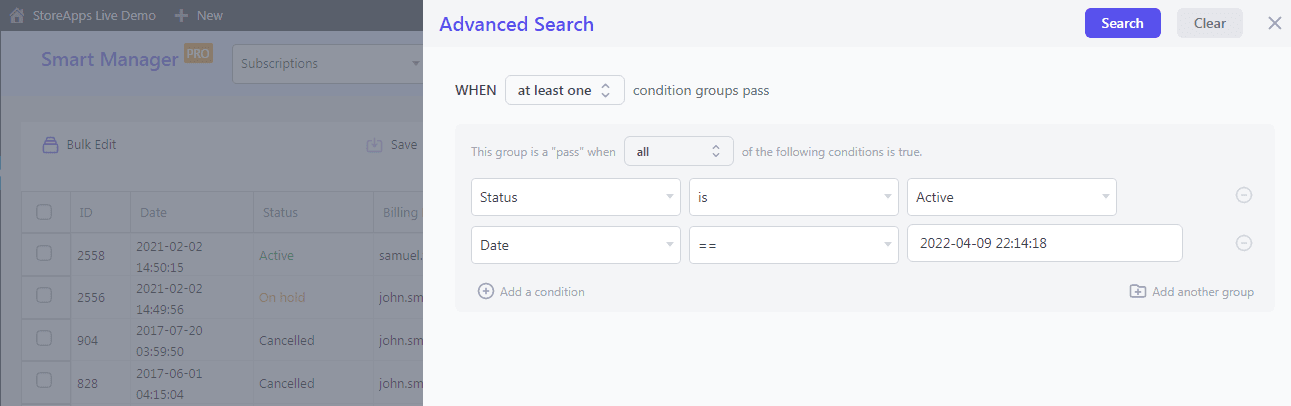
C'est ça.
Comme actif, vous pouvez exporter toutes vos données d'abonnement pour les abonnements annulés/basculés/en attente d'annulation/expirés/en attente en fonction d'une plage de dates.
Exporter les abonnements en fonction du total de la commande, de l'e-mail…
Tout ce dont vous avez besoin est d'appliquer les filtres de recherche comme mentionné ci-dessus et vous obtenez les données exportées selon les besoins. Exporter les données pour :
- Le total de la commande est supérieur ou inférieur à un certain montant ou entre certaines valeurs.
- Tous les identifiants de messagerie qui n'impliquent pas gmail.com.
- La période de facturation est trimestrielle.
- Le prochain calendrier de paiement est pour juin 2022.
…et des centaines de choses en fonction de vos besoins.
Essayez la démo en direct
Exportation avancée de produits WooCommerce / Exportation de commandes WooCommerce avec Smart Manager
Non seulement l'exportation des abonnements, vous obtenez également l'exportation de produits avancés, l'exportation de commandes, l'exportation de coupons… l'exportation pour tout type de publication avec Smart Manager.
- Pour les produits, vous pouvez exporter des produits, des variantes, des images, des catégories, des attributs ; types de produits comme les réservations, les adhésions, les fournisseurs… toutes les données ou avec des filtres. En savoir plus sur l'exportation de produits avancés avec Smart Manager.
- Pour les commandes, vous pouvez exporter le statut de la commande, le total de la commande, les détails d'expédition et de facturation, les taxes, les produits achetés… toutes les données ou avec des filtres. En savoir plus sur l'exportation avancée des commandes avec Smart Manager.
Allez au-delà de l'exportation avec Smart Manager
Smart Manager n'est pas seulement un outil d'exportation mais un outil qui revêt plusieurs chapeaux :
- Gérez n'importe quel type de publication à l'aide d'une feuille de calcul de type Excel et apportez des modifications directement.
- Modifiez en masse tout type de publication – produits, commandes, coupons, abonnements, utilisateurs, pages, publications…
- Ajoutez de nouveaux enregistrements de type de publication directement à la grille.
- Supprimez des produits ou tout enregistrement de type de publication en masse.
- Dupliquer tous les enregistrements ou certains enregistrements.
- Imprimez des factures PDF pour les commandes WooCommerce.
Liquidation
La fonctionnalité d'exportation de Smart Manager n'est pas destinée aux abonnements, mais également aux autres types de publication.
Vous n'avez donc pas besoin d'acheter plusieurs plugins pour exporter différents enregistrements pour différents types de publication.
De plus, Smart Manager est un plugin complet de gestion de magasin qui vous aide à gagner du temps et de l'argent.
Obtenez le gestionnaire intelligent
